Een lijst met elke app vinden die u heeft geïnstalleerd via Google Play

Als u al een redelijke tijd een smartphone hebt gehad, heeft u waarschijnlijk meer apps geïnstalleerd en verwijderd. dan je wilt onthouden. U krijgt als volgt toegang tot een lijst met alle apps die u op uw Android-telefoon (en) in de loop van de tijd hebt geïnstalleerd.
Deze functie is ingebouwd in de Google Play Store, zodat u een kijkje kunt nemen naar de volledige lijst van alle apparaat aangemeld bij uw Google-account. Zelfs apps die u op uw eerste Android-telefoon hebt geïnstalleerd, moeten hier worden weergegeven (ervan uitgaande dat ze natuurlijk nog steeds kunnen worden gedownload). Omdat het deel uitmaakt van de Google Play Store, is het proces hetzelfde op vrijwel elk apparaat.
Om te beginnen, ga je gang en start je de Google Play Store en open je het menu. Om dit te doen, schuif je vanaf de linkerkant van het scherm naar binnen of tik je op de drie lijnen linksboven.
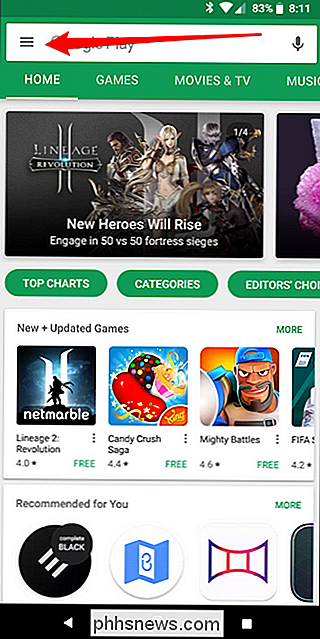
Tik vanaf daar op "Mijn apps en games".
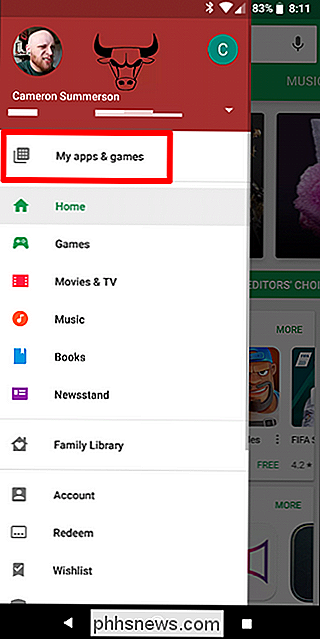
, rel
Er zijn drie tab in dit menu (of vier, afhankelijk van of u al dan niet ingeschreven bent in een bèta-app). De derde optie zou 'Bibliotheek' moeten zijn. Tik erop.
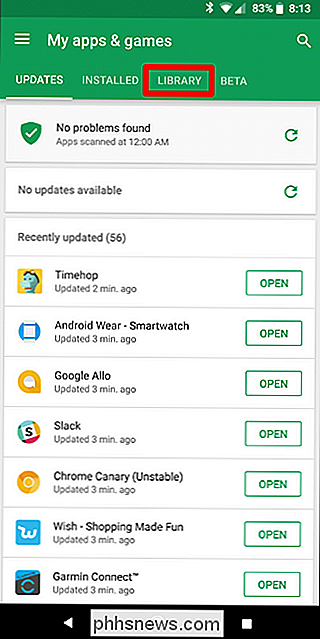
Standaard toont deze lijst elke app die u in het verleden hebt geïnstalleerd, maar die niet momenteel is geïnstalleerd op het apparaat dat u gebruikt . Dat is logisch, want links van het tabblad Bibliotheek staat een tabblad Geïnstalleerd dat u alles laat zien wat momenteel op het apparaat is geïnstalleerd.
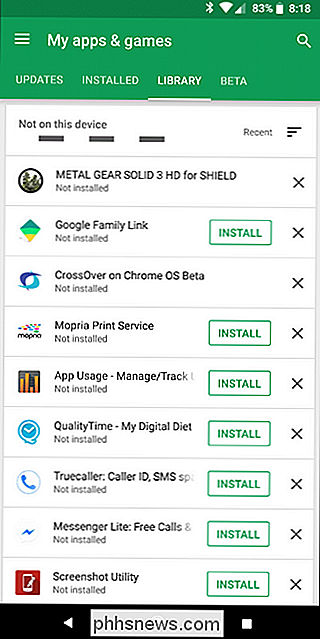
Er zijn een paar verschillende opties om op te letten: ten eerste kunt u kiezen om de lijst te sorteren op Meest recent, die u de items toont die recent aan uw account zijn toegevoegd, of alfabetisch. Maak uw keuze.
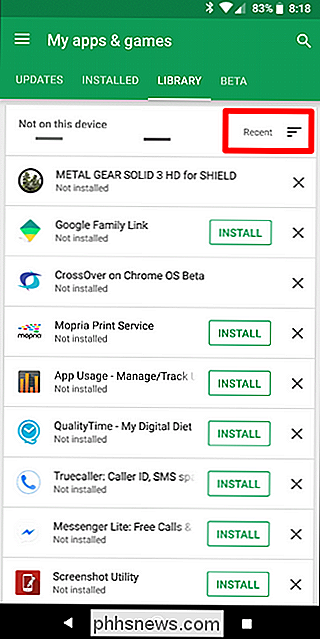
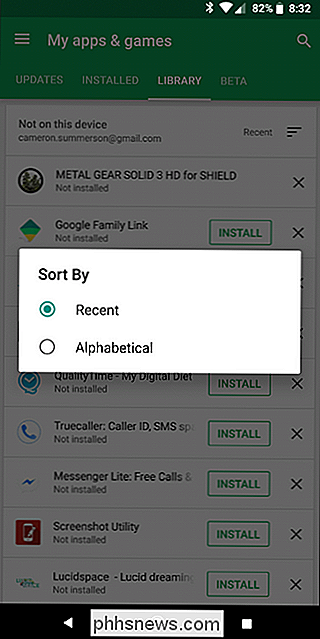
U kunt er ook voor kiezen om elke app uit deze lijst te verwijderen ... om welke reden dan ook. Het is ook de moeite waard om te vermelden dat als het een betaalde app is, je deze niet opnieuw hoeft te kopen als je er ooit voor kiest om hem opnieuw te installeren. Het is nog steeds gekoppeld aan uw Google-account.
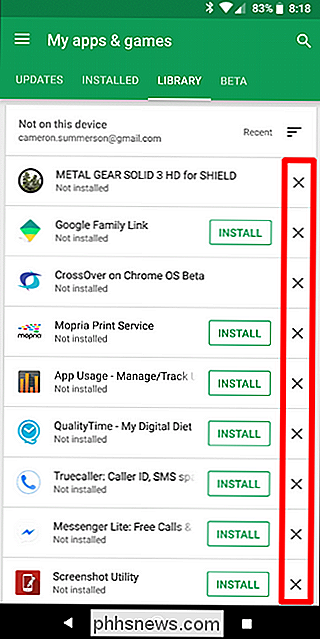
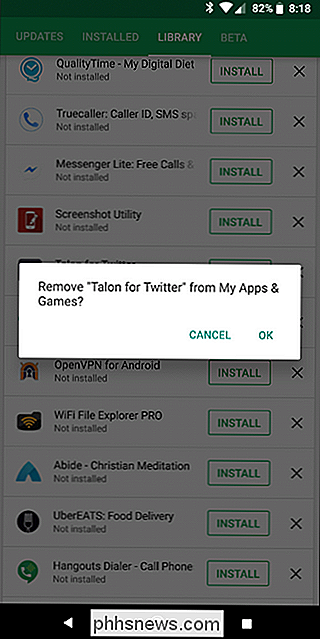

Wat is de gamemodus in Windows 10 Creators Update?
De update voor Windows 10-videomakers - die u handmatig kunt downloaden als deze nog niet is geïmplementeerd - brengt een nieuwe versie met zich mee "Spelmodus" die zich richt op het verbeteren van de prestaties van gametoepassingen. De gamingpers heeft veel over Game Mode gesproken, maar we hebben nog steeds relatief weinig gegevens van Microsoft zelf gehoord - misschien omdat de functie niet helemaal de voor de hand liggende gunst aan gamers die de naam impliceert.

Aan de slag Luisteren naar podcasts
U blijft horen over podcasts - van vrienden, online, zelfs op tv. Maar wat zijn podcasts en hoe begin je met luisteren? Schaam je niet om te vragen: podcasts zijn een van de minst toegankelijke vormen van online media. Iedereen kan op een koppeling naar een YouTube-video klikken en zelfs mensen zonder een Twitter-account kunnen door discussies op Twitter scrollen.



